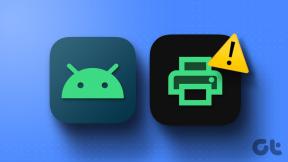Топ 4 начина за коригиране на грешка в Google Play 910 на Android
Miscellanea / / November 29, 2021
За всеки проблем с Google Play Store има прикачен код за грешка, предимно. И има такива много от тях. Ако вашият телефон с Android издаде код за грешка 910, когато инсталиране или актуализиране на приложения на вашия смартфон с Android, тогава нещо не е наред и трябва да го поправите. Тествахме и изложихме четири корекции за отстраняване на неизправности, които работят за отстраняване на тази грешка в тази публикация.

„Код на грешка: 910“ показва, че Play Store не може да инсталира приложения на вашето устройство поради проблеми, които варират от лоша свързаност до повредени временни файлове и други, свързани с устройството бъгове. Струва си да се спомене, че рестартирането на телефона ви може да поправи тази грешка. Трябва също да проверите дали вашето устройство е интернет връзката е активна.
Ако грешката продължава, преминете към решенията, описани подробно по-долу.
1. Изчистете кеша и данните на Play Store
Както споменахме по-рано, решаването на този проблем е доста лесно. И добро място за начало е изчистването на Play Store
кеш и данни на приложението. Това е ефективно решение за много свързани с Play Store грешки и усложнения. Следвайте стъпките по-долу, за да го направите.Етап 1: Стартирайте менюто Настройки на телефона си и изберете „Приложения и известия“.

Стъпка 2: След това докоснете „Вижте всички приложения“.

Стъпка 3: Изберете „Google Play Store“ от списъка с приложения, инсталирани на вашето устройство.

Стъпка 4: Изберете „Съхранение и кеш“.

Стъпка 5: Сега докоснете Изчистване на кеша.

След това се върнете към Google Play Store и проверете дали кодът за грешка все още изскача при инсталиране на приложения. Ако е така, трябва да опитате да изчистите данните на приложението Google Play Store. Продължете от стъпка #5 по-горе.
Стъпка 6: Докоснете иконата Clear Storage и докоснете OK в подканата за потвърждение.


Забележка: Изтриването на данните на Google Play Store ще нулира приложението. В настройките, конфигурациите на приложението, история на търсенията и др. ще бъдат изтрити. Вашият акаунт в Google ще остане свързан с Play Store. Освен това изчистването на данните в Play Store няма да изтрие нито едно инсталирано приложение, така че няма от какво да се страхувате.
2. Добавете отново акаунт в Google
Ако грешката продължава след изчистване на данните и кеша на Play Store, премахнете акаунта си в Google от телефона си и го добавете отново. Ето как.
Премахнете акаунта в Google на Android
Етап 1: Стартирайте менюто Настройки и изберете Акаунти.

Стъпка 2: След това докоснете акаунта в Google, свързан с Play Store на вашето устройство.

Ако имате няколко акаунта в Google, свързани с вашето устройство, стартирайте Play Store и докоснете иконата/аватара на профила в полето за търсене. Акаунтът в горната секция е активният акаунт.


Стъпка 3: Докоснете бутона Премахване на акаунт и изберете Премахване на акаунт в подканата.


Добавете акаунт в Google на Android
Следвайте стъпките по-долу, за да добавите отново акаунта, който току-що премахнахте.
Етап 1: Придвижете се до Настройки > Акаунти и докоснете Добавяне на акаунт.

Стъпка 2: Изберете Google и въведете паролата, ПИН кода на вашето устройство или потвърдете с помощта на биометрично удостоверяване.


Стъпка 3: Въведете идентификационните данни за вашия акаунт в Google в предоставеното поле, за да добавите акаунта обратно към вашето устройство.

Опитайте да инсталирате приложение на вашето устройство и проверете дали Play Store все още показва кода за грешка 901.
3. Изчистете кеша на Google Service Framework
Google Service Framework е системно приложение, създадено от Google, за да помогне на потребителите на Android да актуализират някои предварително инсталирани приложения на Google. Ако това приложение не функционира правилно поради повредени данни или нещо друго, може да срещнете проблеми при инсталирането на приложения от Google Play Store.
Изчистването на кеша на Google Service Framework обаче може да реши този проблем. Ето как.
Етап 1: Стартирайте настройките на устройството си и изберете „Приложения и известия“.

Стъпка 2: Изберете „Вижте всички приложения“. В зависимост от вашето устройство опцията може да бъде „Информация за приложението“.

Стъпка 3: Сега докоснете иконата на менюто с три точки в горния десен ъгъл и изберете Покажи системата.


Това ще включва системни приложения в списъка с приложения.
Стъпка 4: Превъртете до дъното, намерете „Google Services Framework“ и го докоснете, за да отворите менюто на приложението.

Стъпка 5: След това изберете „Съхранение и кеш“.

Стъпка 6: Докоснете Изчистване на кеша.

Преминете към следващото решение за отстраняване на неизправности, ако все още не можете да инсталирате или актуализирате приложения в Google Play Store поради грешка 910.
4. Извадете SD карта
Наличието на повредени файлове на вашата SD карта също може да причини смущения при инсталирането на приложения от Google Play Store. Ако имате SD карта на устройството си, извадете я и опитайте да я инсталирате/актуализирате.
Интересното е, че не е нужно физически да изваждате SD картата от вашето устройство. Операционната система Android има вградена функционалност, която ви позволява на практика да демонтирате SD карта.
Етап 1: Стартирайте менюто Настройки на Android и изберете Съхранение.

Стъпка 2: Докоснете иконата за изваждане до SD карта.

Сега отворете Google Play Store и проверете дали вече можете да инсталирате/актуализирате приложения без кода за грешка 910. За да монтирате отново извадената SD карта, докоснете SD карта и изберете Монтиране в подканата.


следващо: Премахнахте ли Google Play Store от телефона си? Прочетете ръководството, свързано по-долу, за да научите как да възстановите случайно изтрития Google Play Store на телефони с Android.